-
인터넷 속도는 빠르면 빠를 수록 좋은데요. 인터넷 가입을 할 때 100M이 100mb/s가 아니라 대략 10mb/s쯤 되기에 저는 500M을 가입했고 최대 속도는 50mb/s쯤 나오지만 실제로는 인터넷 속도가 빨라지면 인터넷이 끊겨 버려서 요즘 곤혹을 치르고 있습니다.
컴퓨터가 사용하는 인터넷의 속도가 너무 빠르면 적당히 조절을 해야 하는게 정상인데 아예 인터넷을 끊어 버리고 있고 고객센터에 연락을 해도 방법이 없다고 하고 원래 그렇다는데 당황스럽기만 하네요.

일단 당연한 이야기 먼저 하겠습니다. 좋은 컴퓨터, 속도가 빠른 인터넷을 사용하면 인터넷 속도가 빨라 지는 것은 당연합니다.
그러나 컴퓨터와 인터넷을 아무리 비싸고 좋은 것을 쓰더라도 거기서 최고의 성능을 뽑아내는 방법이 있듯이 어떤 컴퓨터나 인터넷을 사용하더라도 최대한의 속도를 빠르게 하는 방법이 있기 때문에 이 방법이 유효한 것입니다.
우리는 늘 최대의 효율을 뽑아내기를 원하기 때문에 이런 방면으로 해서 많은 것들이 나와 있으며 본인에게 맞는 몇가지를 선택하면 됩니다.
방법은 총 4가지를 준비 했으며 간략하게 소개를 하자면 첫번째는 악성 코드 제거, 두번째는 컴퓨터 정리, 세번째는 시작프로그램 및 바탕화면 정리, 네번째는 기타 등등인데요. 사실 프로그램 소개와 함께 정리 방법과 팁을 준비 했으니 4번까지 모두 보시는 것을 추천합니다.
◆인터넷 속도 빠르게 하는법 1
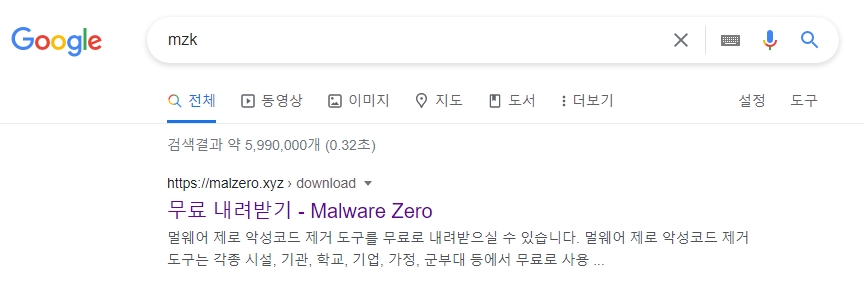
첫번째는 구글에서 mzk를 입력해서 멜웨어케로 공식 홈페이지로 들어갑니다. 다음에서는 검색해서 해당 홈페이지를 들찾아 들어갈 수 없기에 구글을 추천드립니다.

들어가면 자동으로 무료 내려받기가 시작되며 다운로드 받은 파일을 압축해제 한 뒤에 설명서를 꼭 읽고 진행하면 되는데요.
저는 평균 20-30분이 걸리는데 최대 1시간이 넘게 검사하는데 시간이 걸릴 수도 있다고 합니다. 컴퓨터에 깔아놓은게 많을 수록 더 오래걸리며 저는 정리하면서 사는 편이기에 그나마 짧게 걸리는 것 같습니다.

멀웨어 제로는 기존에 네이버 카페에서 부터 오래된 무료 프로그램이며 신뢰도가 높기도 하면서 아마 컴퓨터를 조금이라도 만질줄 아는 분들은 다 아는 프로그램 중에 하나입니다.
저도 몇달마다 프로그램을 새로 다운로드 받아서 돌려주고 있으며 가끔씩 하나가 나오면 돌리길 잘했다는 생각을 합니다.
다만 이 악성코드 제거 도구를 사용하는 것은 이미 설치가 되어있는 상태에서 사후약방문을 뜻하기에 최대한 설치가 되지 않도록 하는 것이 중요합니다.
저 또한 늘 조심 하지만 꼭 하나씩은 있는 것 같네요.

기능에는 광고 프로그램 제거, 악성코드 제거, 악성 dns 제거, 웹 브라우저 검사, 캐시 청소, 시스템 변조 확인 등이 있습니다.
각각에 대한 설명은 궁금하면 읽어보면 되는데 쓸데 없는 것을 삭제하고 나쁜 것을 제거한다는 정도로 이해하시면 될 것 같네요.

멀웨어 제로 악성코드 제거 도구의 판단 기준에 대해서 나오는데요. 대략적으로 읽어 보면 내 의도에 반하는 것, 나에게 해를 끼치는 것은 모두 삭제한다고 생각을 하면 됩니다.

그리고 제가 몇달마다 다운로드 받아서 돌린다고 했는데 그 이유는 자동 업데이트 지원이 되지 않기 때문입니다. 그렇기에 항상 사용할 때마다 새로 다운로드 받아서 사용하고 있습니다.
◆인터넷 속도 빠르게 하는법 2

두번째는 시작 버튼을 눌러서 설정으로 들어갑니다.

앱을 클릭합니다.

정렬 기준에서 이름, 크기, 설치 날짜 등으로 정렬을 하여 필요 없는 것들을 삭제하면 되는데요.
모르는 프로그램 이름은 검색하면 알 수 있으며 저는 설치 날짜 기준으로 정렬하여 항상 확인을 하는 편인데 쓸데 없이 설치된 것이 있다면 바로바로 삭제를 합니다.
◆인터넷 속도 빠르게 하는법 3

세번째는 클리너 프로그램 중에서 다음 클리너인데요.

32비트, 64비트 본인의 컴퓨터에 맞게 다운로드 하면 되고 사실 아무거나 다운로드 받아도 관계는 없습니다.

기능 첫번째는 pc 최적화인데 윈도우 임시 파일 삭제, 윈도우 열어본 목록/자동완성 기록 삭제, 인터넷 임시파일 삭제 등입니다.
만약 남겨두고 싶은 것은 체크를 해제하면 됩니다.

pc관리에는 아까 2번재의 프로그램 삭제를 포함하여 액티브x, 시작프로그램 등이 포함되어 있는데 역시나 모르는 것은 검색으로 하면 되며 저는 시작프로그램은 죄다 제거한 뒤에 필요한 것만 살리고 있습니다.

실시간 pc 감시 기능의 효과는 사실 잘 모르겠으나 컴퓨터 관리가 아예 안되는 분은 켜놓는 것도 괜찮을 것 같습니다. 저는 일반적으로 감시에 걸릴만한 것을 하지 않고 완전히 악성 코드라면 이런 클리너 감시에 걸리지 않겠죠.
◆인터넷 속도 빠르게 하는법 4

마지막 네번째는 네이버 자료실을 검색해서 네이버 소프트웨어로 들어갑니다.

클리너를 검색합니다.

아까 봤던 멀웨어 제로부터 시작해서 다음 클리너 그리고 다양한 클리너 들이 있는데요. 이 중에서 인기 있는 것 아무거나 다운로드 받아서 몇개 돌려보면 정리하기가 편합니다.

그리고 그 중에서 윈도우클리너라고 있는데 길호넷에서 만든 프로그램이며 해당 프로그램은 무언가를 삭제하는 것은 아니고 컴퓨터를 켜서 한번 무조건 돌리고 시작하면 쓸데 없는 프로그램이 모두 종료가 됩니다.
컴퓨터가 딱 돌아가는데 필요한 것들만 남겨놓기에 쓸데없는 것들이 많은 분은 컴퓨터가 엄청나게 가벼워 지는 것을 느낄 수 있습니다.
댓글